Nisan ayında güncellendi 2024: Optimizasyon aracımızla hata mesajları almayı bırakın ve sisteminizi yavaşlatın. şimdi al Bu bağlantıyı
- Indirin ve yükleyin onarım aracı burada.
- Bilgisayarınızı taramasına izin verin.
- Araç daha sonra Bilgisayarını tamir et.
Bir Econ biletini kontrol ederken, oyun envanter sunucusu ile Steam istemcisi arasındaki güven sorunları nedeniyle bir hata oluşabilir. Ek olarak, oyunun eski bir sürümü ve Steam istemcisi hataya neden olabilir Tartışma altında. Etkilenen kullanıcı, çok oyunculu bir oyun için sunucuya katılmaya çalışırken bir hatayla karşılaşabilir. Ve sorun belirli bir sunucu ile sınırlı değildir.
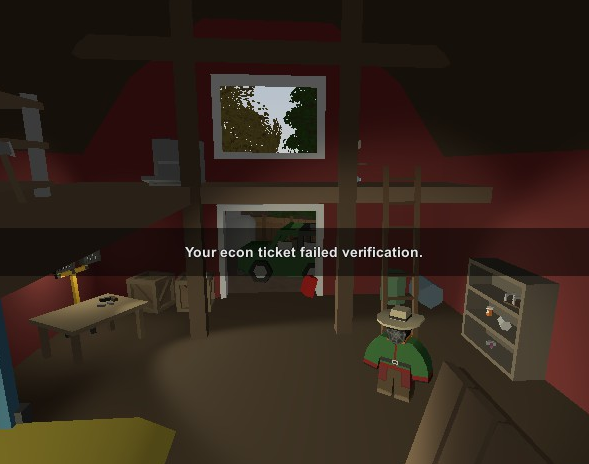
Oyunu ve Steam istemcisini yeniden başlatın.
- Herhangi bir Steam penceresini açın.
- Açılır menüyü açmak için sol üst köşedeki "Steam" kelimesini tıklayın.
- Açılır menüden, "Bitir" (PC) veya "Steam'den Çık" (Mac) öğesini seçin. Buhar kapalıdır.
- Steam'i tekrar açın ve çıkış yaptıysanız giriş yapın.
- Temel bir yeniden başlatma için ihtiyacınız olan tek şey bu.
Oyun önbelleğinin bütünlüğünü kontrol edin

Yaşarsan oyun sırasında garip davranış, önerdiğimiz ilk şey, oyun kurulumunuzun zarar görmediğinden emin olmaktır.
Steam'de bunu aşağıdaki talimatları izleyerek yapabilirsiniz:
- Steam Şarj Etme
- "Kitaplık" alanında kümeye sağ tıklayın ve menüden "Özellikler" i seçin.
- “Yerel dosyalar” sekmesini seçin ve “Oyun önbelleği bütünlüğünü kontrol et…” seçeneğine tıklayın.
- Steam oyun dosyalarını kontrol edecek - bu işlem birkaç dakika sürebilir.
- İşlem tamamlandığında, pencere otomatik olarak kapanacak ve tüm bozuk dosyalar Steam'den geri yüklenecektir.
Nisan 2024 Güncellemesi:
Artık bu aracı kullanarak, sizi dosya kaybına ve kötü amaçlı yazılımlara karşı koruma gibi bilgisayar sorunlarını önleyebilirsiniz. Ek olarak, bilgisayarınızı maksimum performans için optimize etmenin harika bir yoludur. Program, Windows sistemlerinde oluşabilecek yaygın hataları kolaylıkla düzeltir - mükemmel çözüm parmaklarınızın ucundayken saatlerce sorun gidermeye gerek yoktur:
- 1 Adım: PC Onarım ve Doktoru İndirme Aracı'nı indirin (Windows 10, 8, 7, XP, Vista - Microsoft Altın Sertifikalı).
- 2 Adımı: “Taramayı Başlat”PC sorunlarına neden olabilecek Windows kayıt defteri sorunlarını bulmak için.
- 3 Adımı: “Hepsini tamir et”Tüm sorunları düzeltmek için.
Tüm envanter öğelerinden kozmetik ürünleri, kıyafetleri ve derileri çıkarın.
Oyunda kozmetik / kıyafet ve karakter görünümlerinin kullanımı yaygındır. Bununla birlikte, Steam istemcisi envanter sunucunuzun gerçekliğini doğrulayamazsa, tartışılan hatayı verecektir. Bu durumda karakterlerden kozmetik, kıyafet çıkarmak ve envanterdeki tüm eşyaların çizilmesi sorunu çözebilir.
- Oyun envanterinizi açın ve tüm öğeler için (silahlar, bıçaklar vb. Silahlar dahil) makyaj, kıyafet ve görünüm giyin. Ayrıca oyun karakterlerinizin üzerinde kozmetik öğeler olmadığından emin olun.
- Şimdi Steam istemcisini yeniden başlatın ve sorunun çözülüp çözülmediğini görmek için oyunu çalıştırın.
- Değilse, oyun içi envanterinizi yeniden açın ve her bir öğeyi ayrı ayrı donatın / donatın (envanterinizde çok sayıda öğe olduğunda sıkıcı bir görev).
- Şimdi Steam istemcisini yeniden başlatın ve sorunun çözülüp çözülmediğini görmek için oyunu başlatın.
- Aksi takdirde, oyun envanterindeki onay kutularının işaretini kaldırarak oyunun nasıl çalıştığını kontrol edin.
- Oyunda sorun hala devam ediyorsa, Mağaza'da tamamlanmamış herhangi bir öğe olup olmadığını kontrol edin. Durum böyleyse, eşyaları piyasadan kaldırın ve ardından oyunda hata olmadığından emin olmak için eşyaları piyasadan donatın / donatın.
- Hala sorun yaşıyorsanız, güvenli bir Steam hesabı (bir arkadaşınız veya arkadaşınız) bulmanız ve o hesaptaki tüm takas öğelerinizi geri satın almanız gerekir.
- Envanteriniz takas edilen tüm öğeleri içerdiğinde, oyunu başlatın ve hatanın kaybolup kaybolmadığını görün. Öyleyse, hesabınızdaki öğeleri değiştirin.
- Oyunda hala hatalar varsa, oyun önbelleğinin bütünlüğünü kontrol edin (Karar 2'de açıklandığı gibi) ve karakterin tüm kozmetik eşyalarını, kıyafetlerini ve cildini giyin.
- Şimdi Steam istemcisinden çıkın ve en az iki saat bekleyin.
- Ardından, oyunda hata olmadığından emin olmak için Steam istemcisini ve oyunu çalıştırın.
Uzman İpucu: Bu onarım aracı, depoları tarar ve bu yöntemlerden hiçbiri işe yaramadıysa, bozuk veya eksik dosyaları değiştirir. Sorunun sistem bozulmasından kaynaklandığı çoğu durumda iyi çalışır. Bu araç, performansı en üst düzeye çıkarmak için sisteminizi de optimize eder. tarafından indirilebilir Burayı tıklatarak

CCNA, Web Geliştirici, PC Sorun Giderici
Ben bir bilgisayar tutkunuyum ve pratik bir IT Professional'ım. Bilgisayar programlama, donanım sorunlarını giderme ve onarım konularında yıllarca deneyimim var. Web Geliştirme ve Veritabanı Tasarımı konusunda uzmanım. Ayrıca Ağ Tasarımı ve Sorun Giderme için CCNA sertifikam var.

